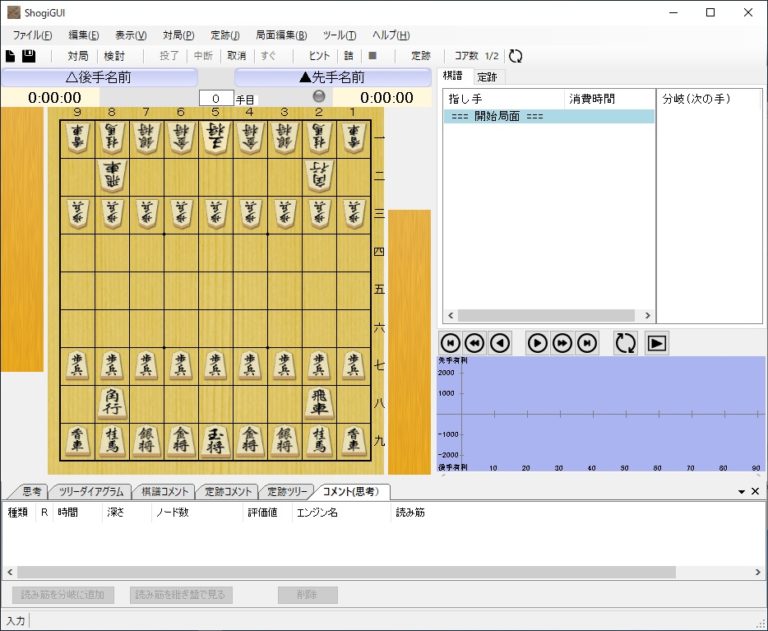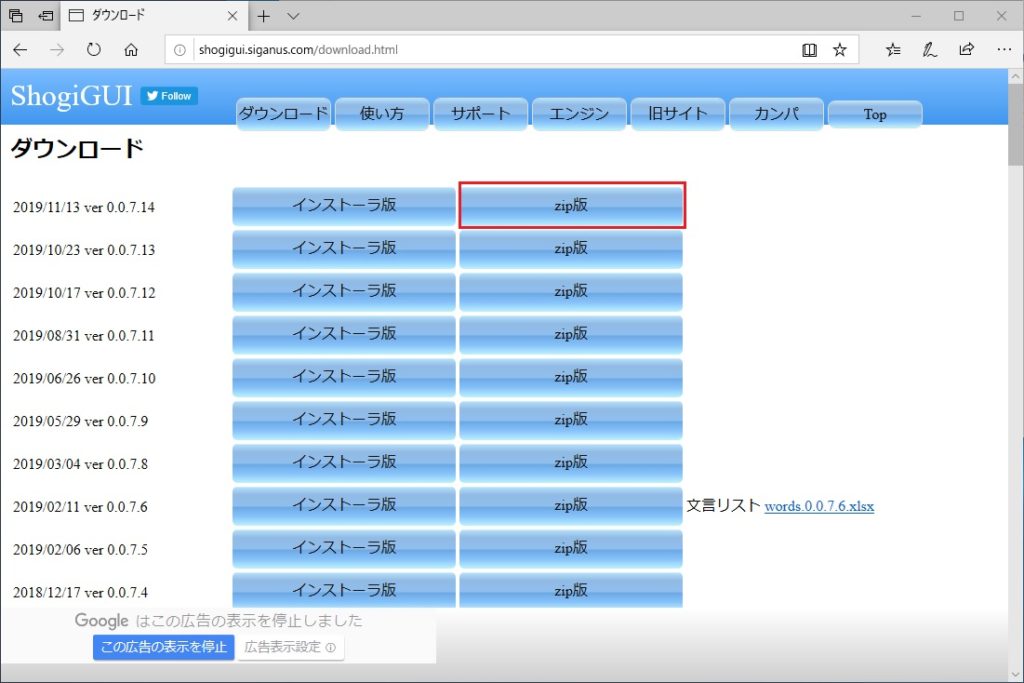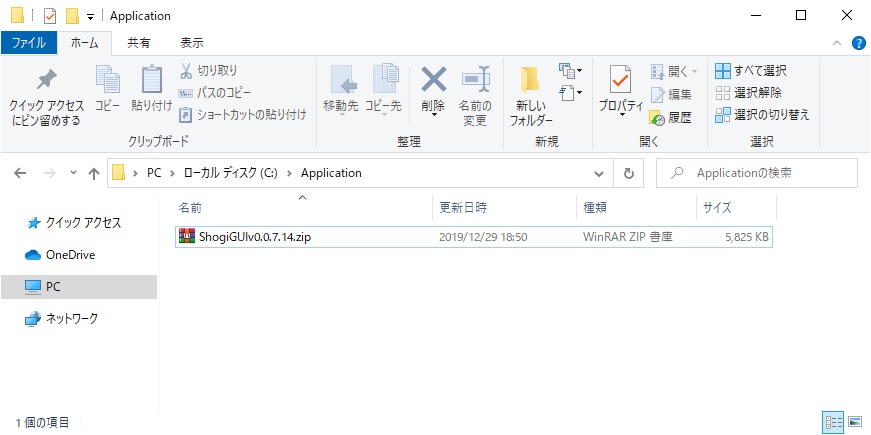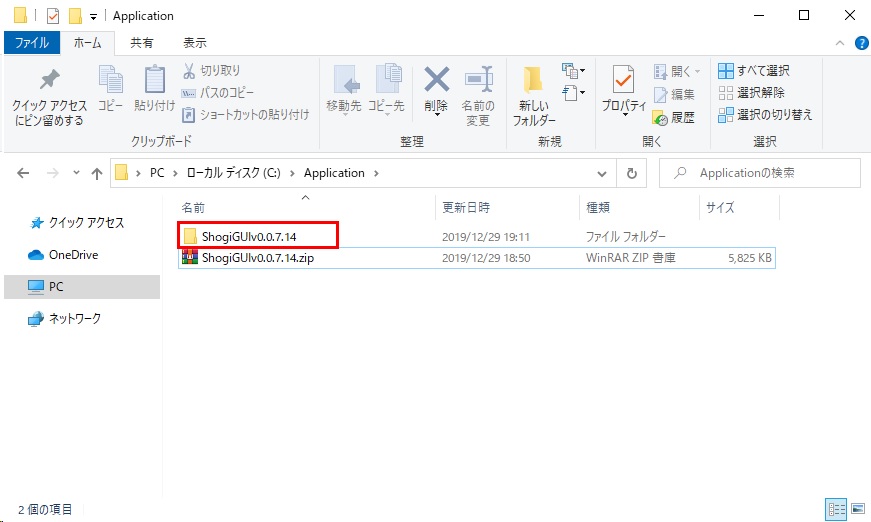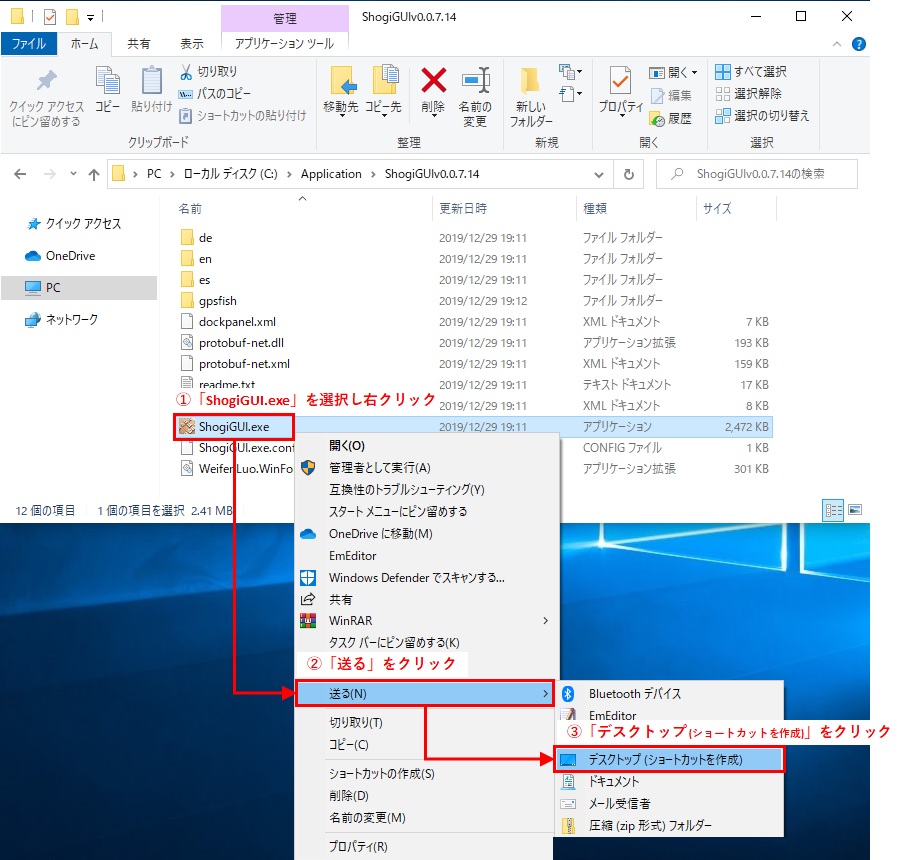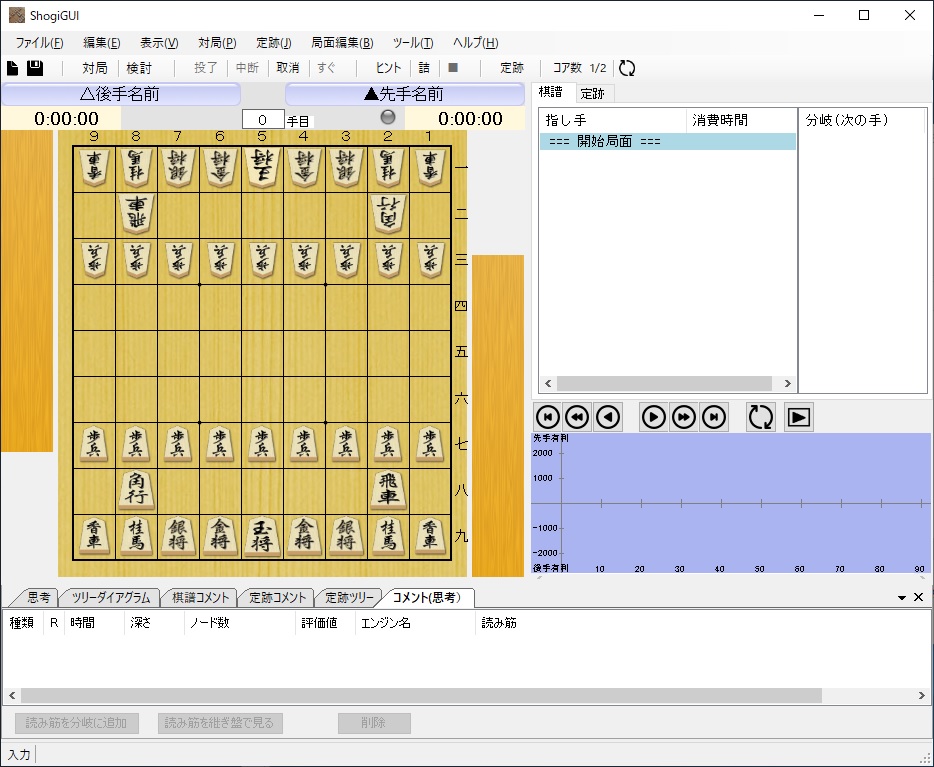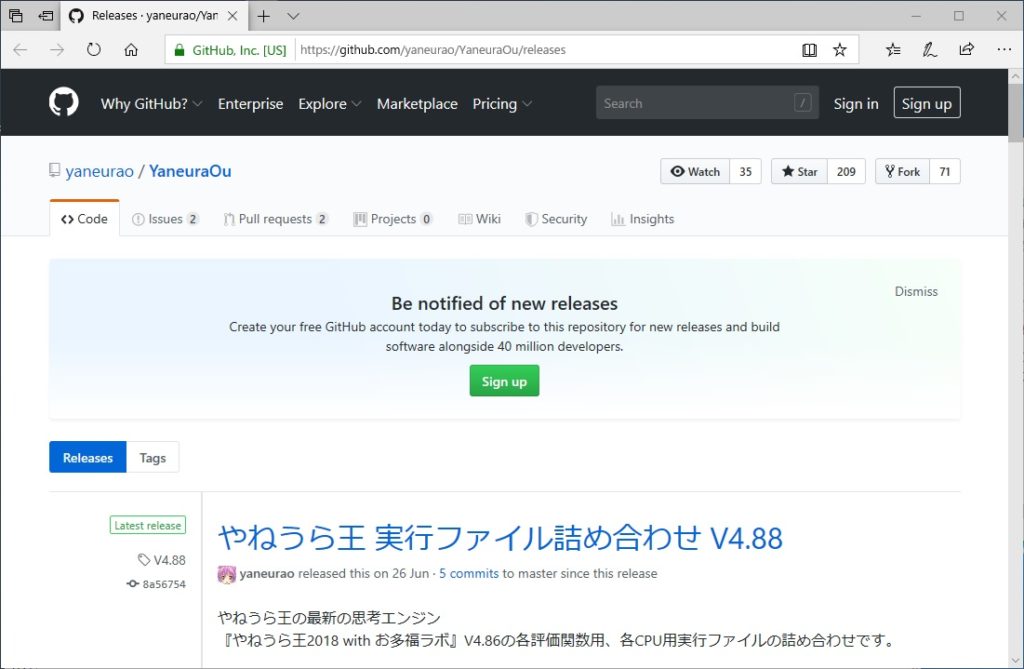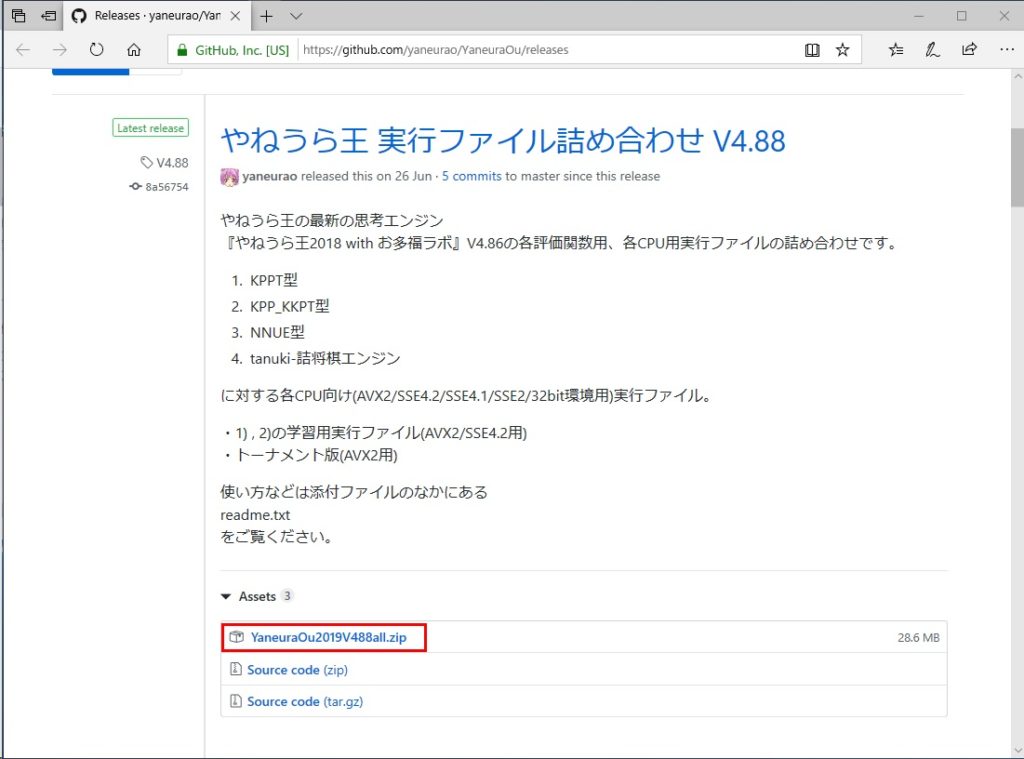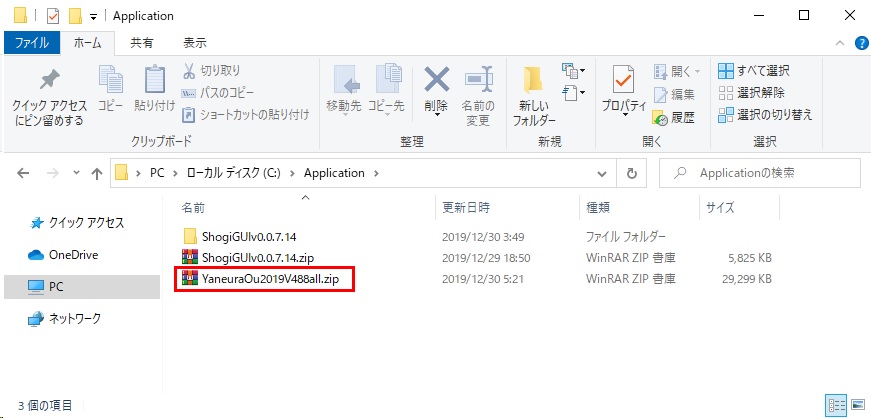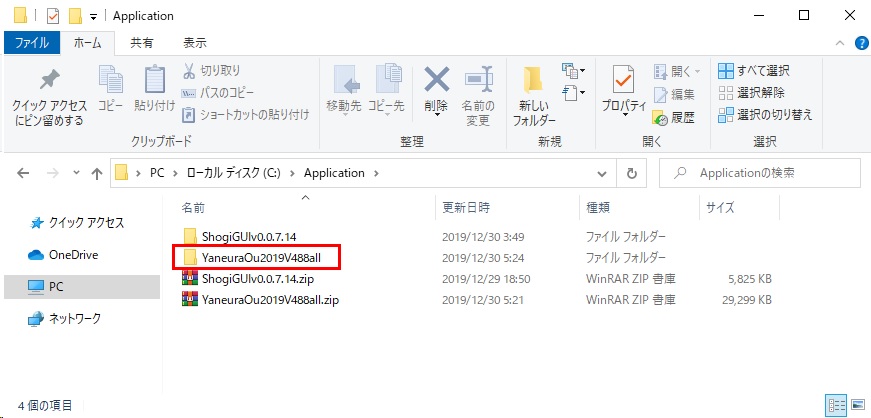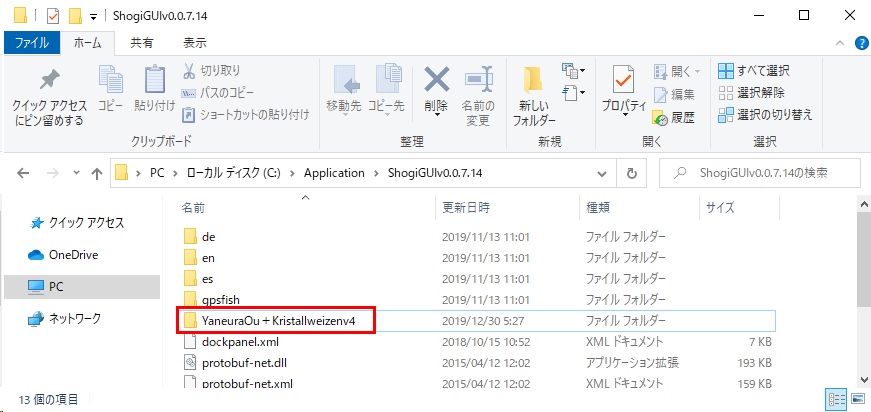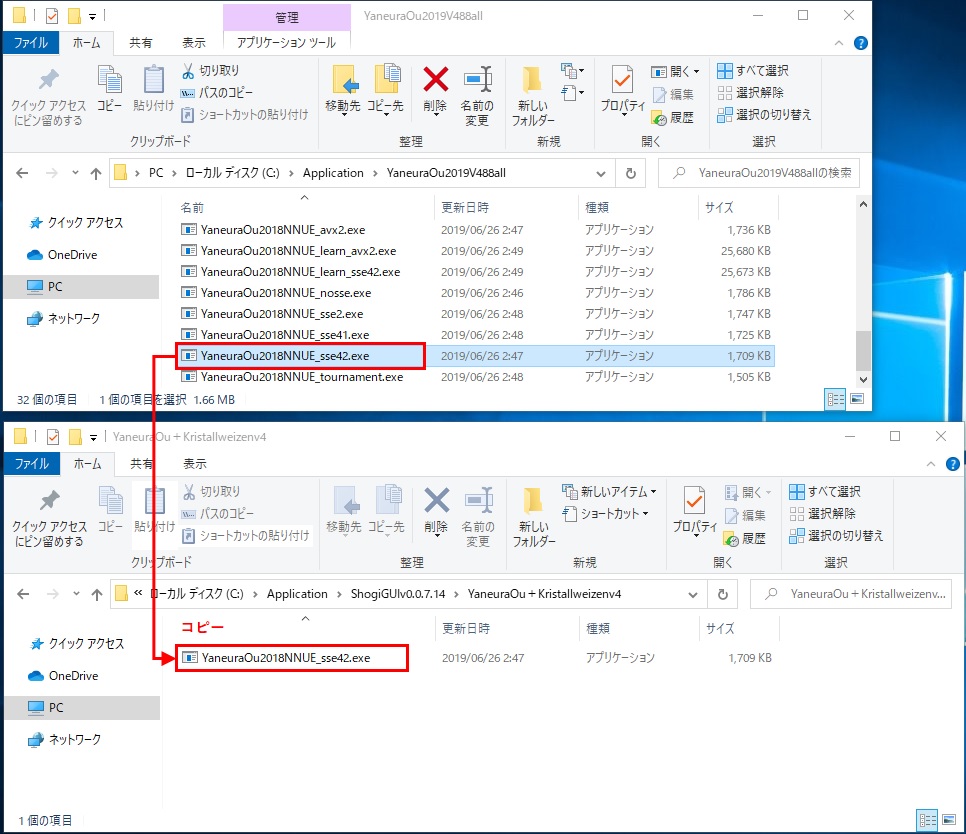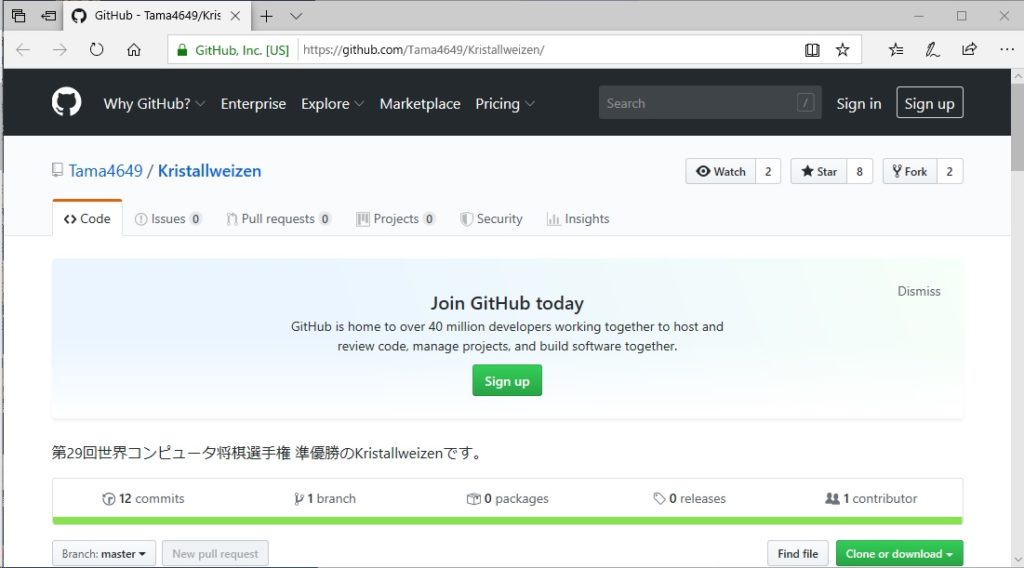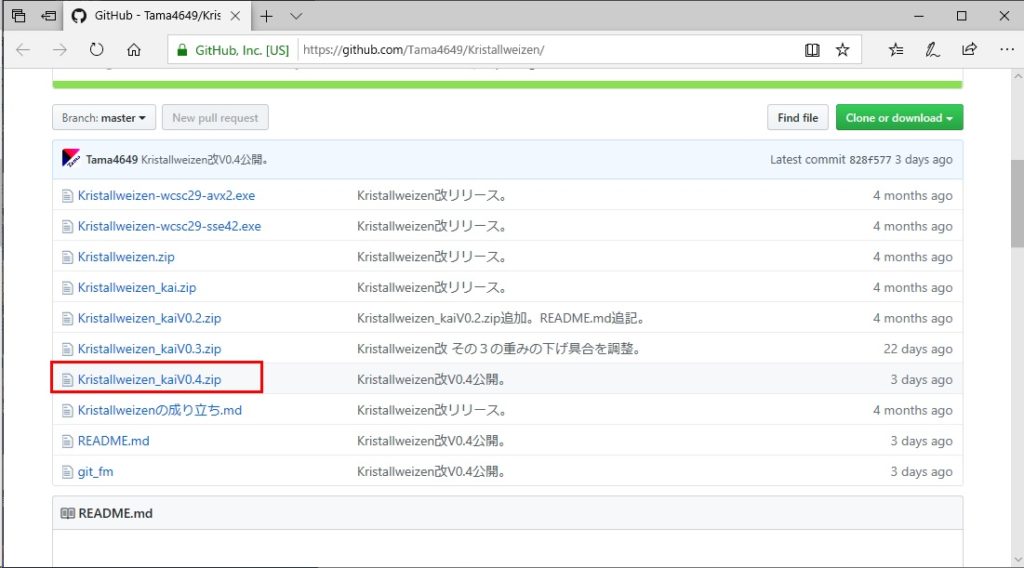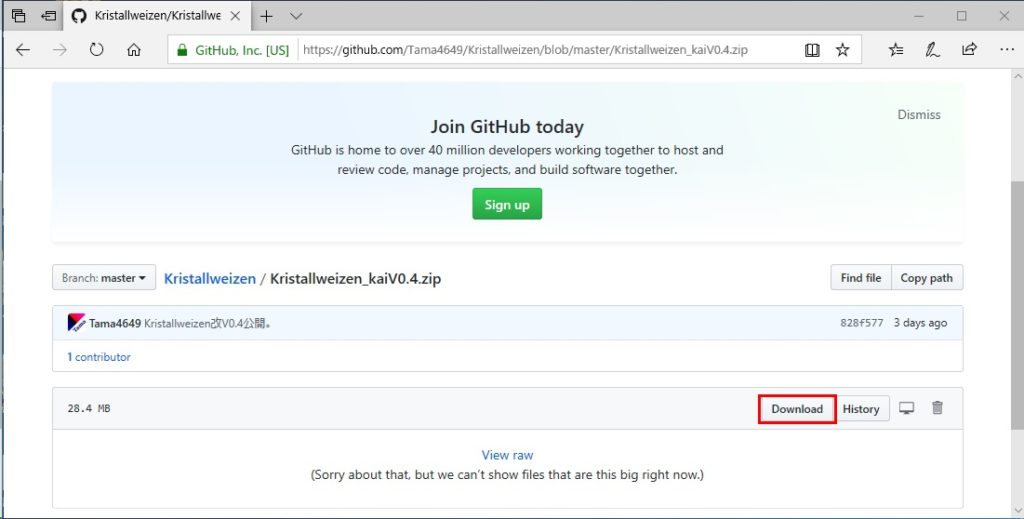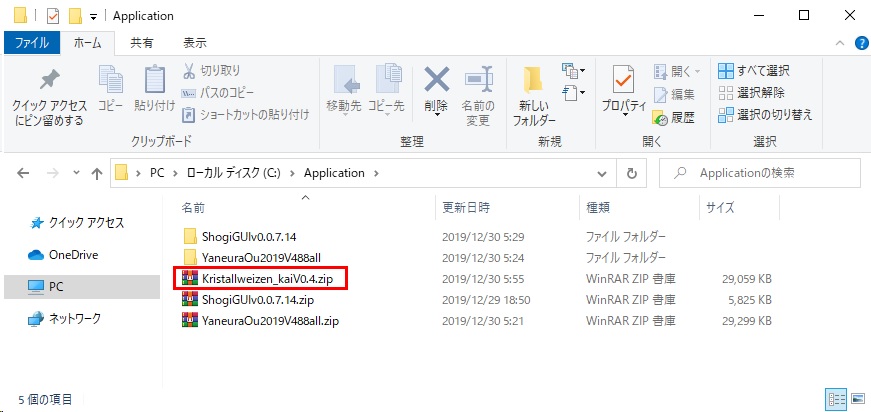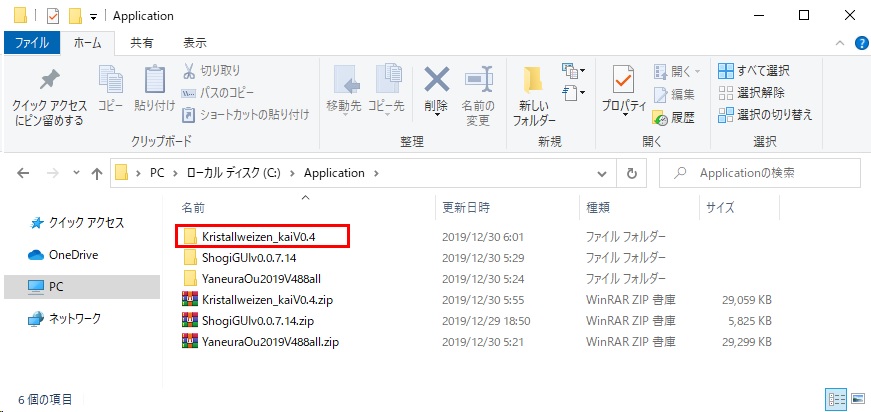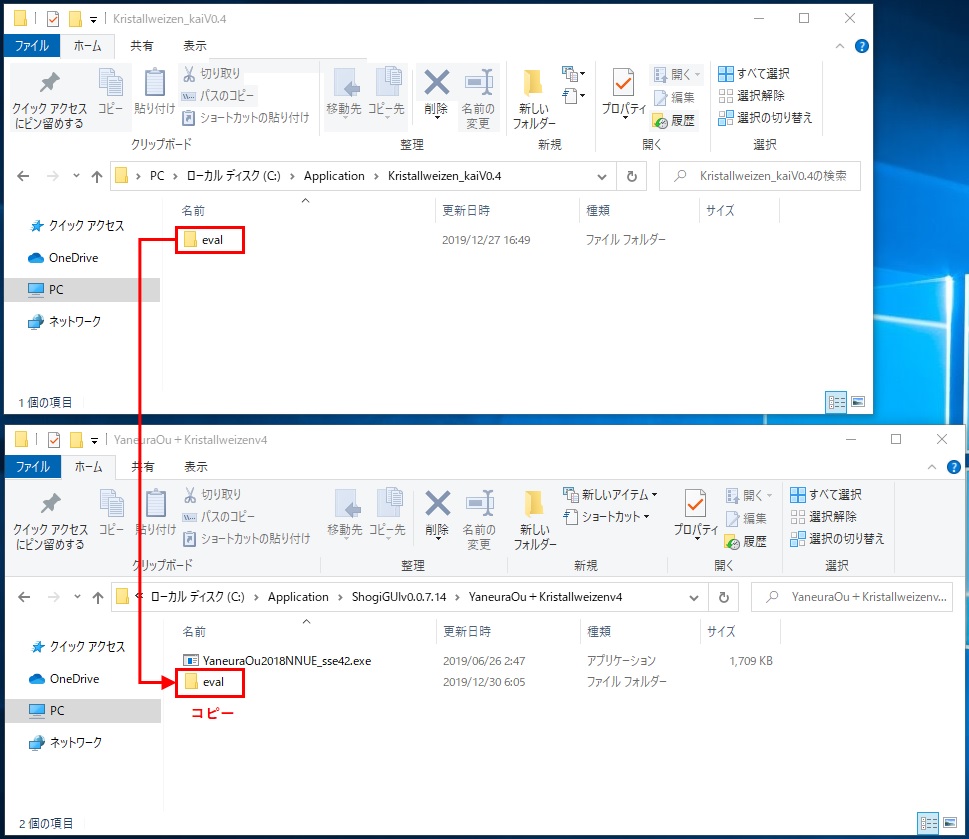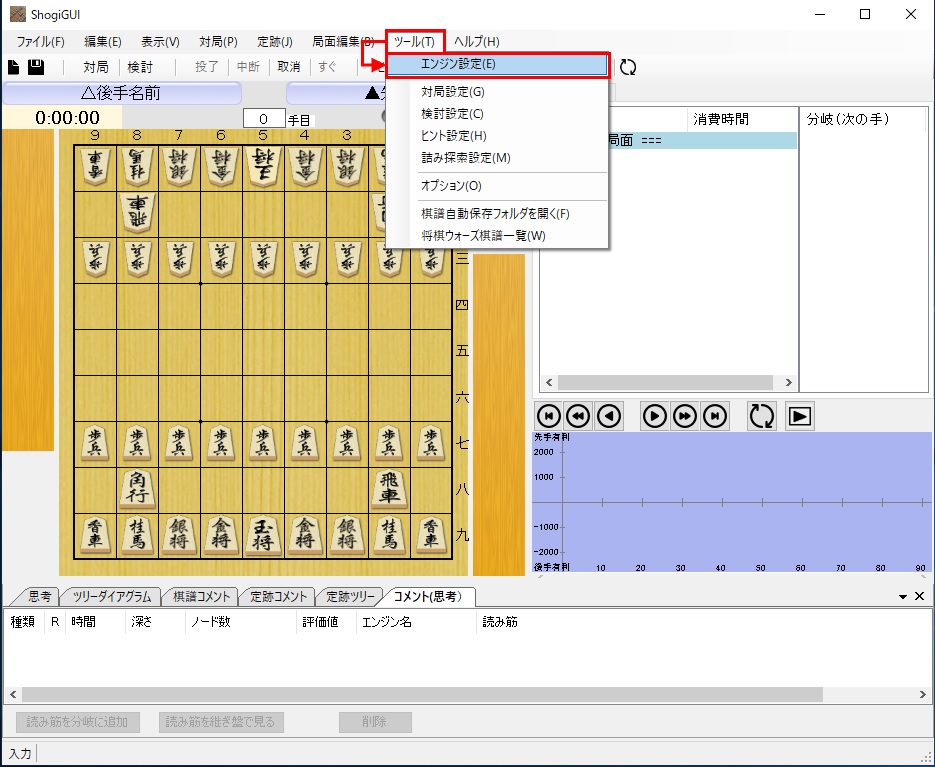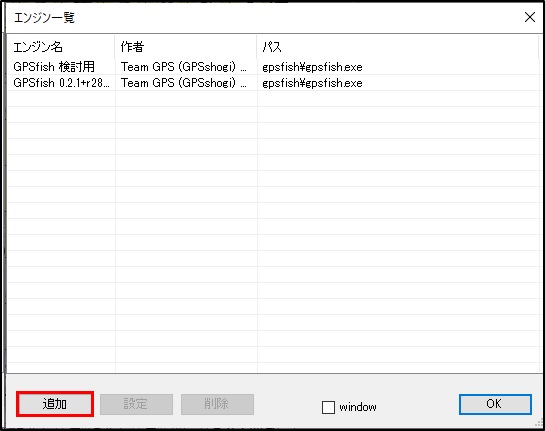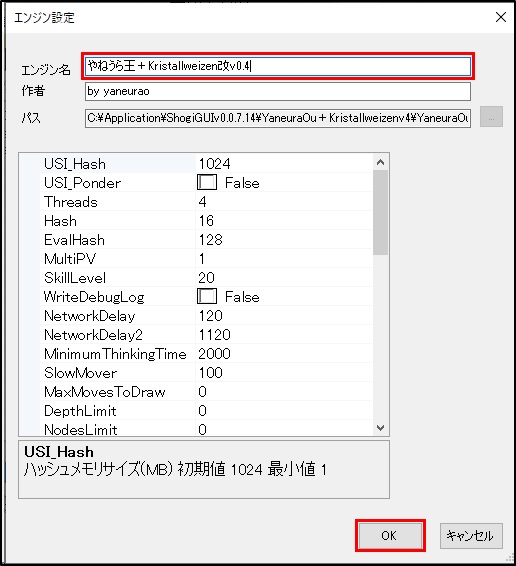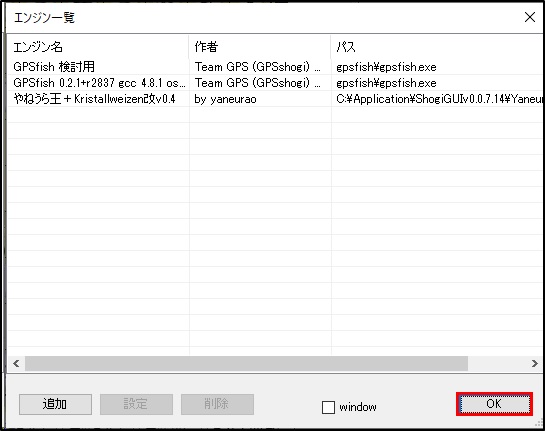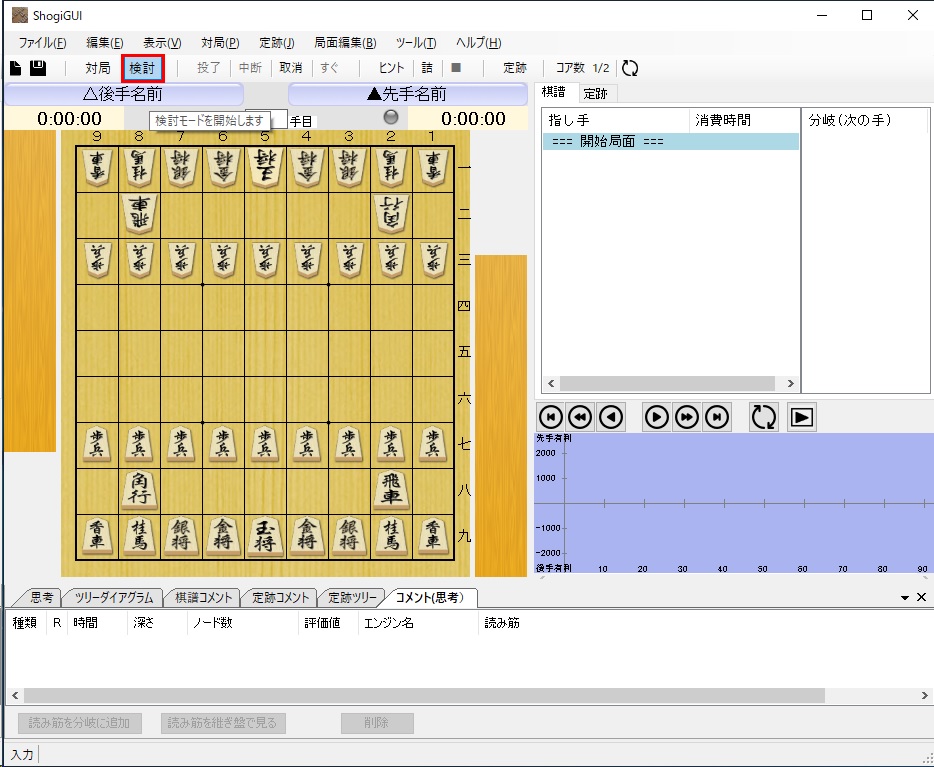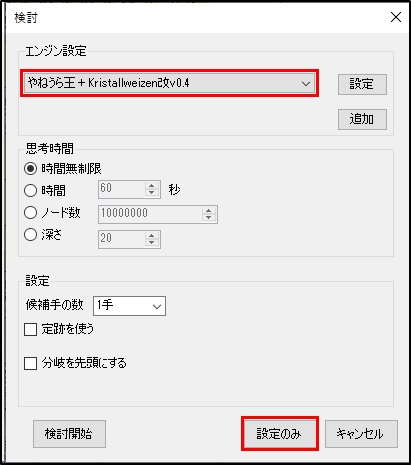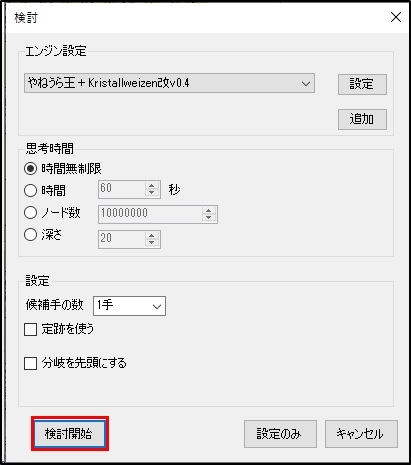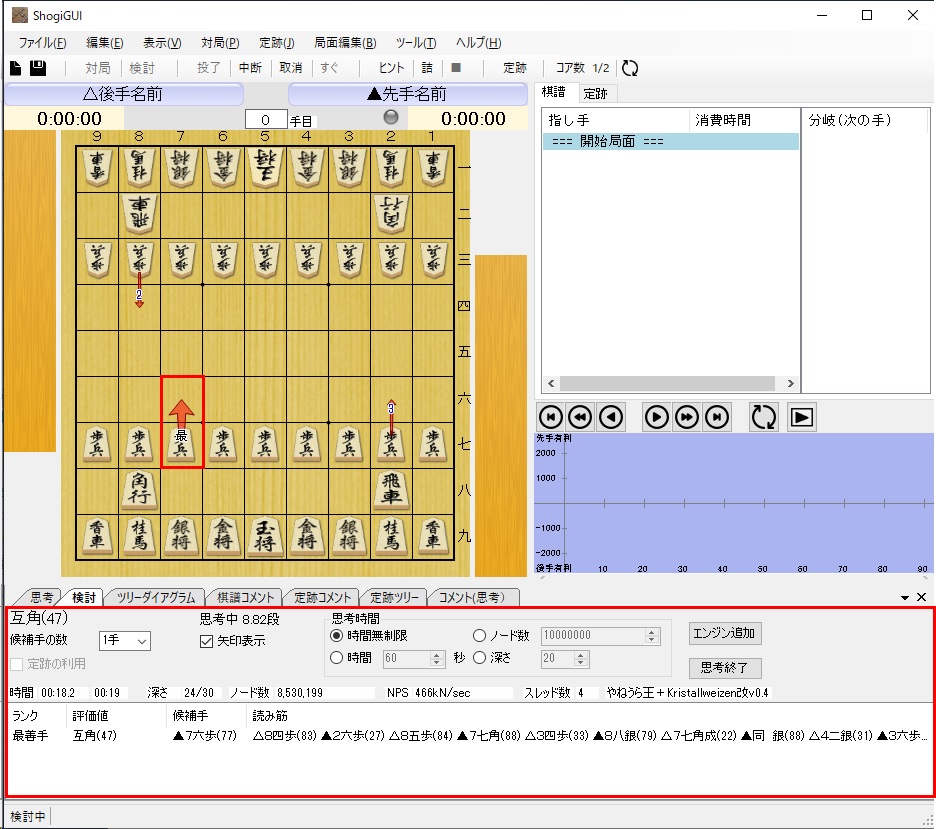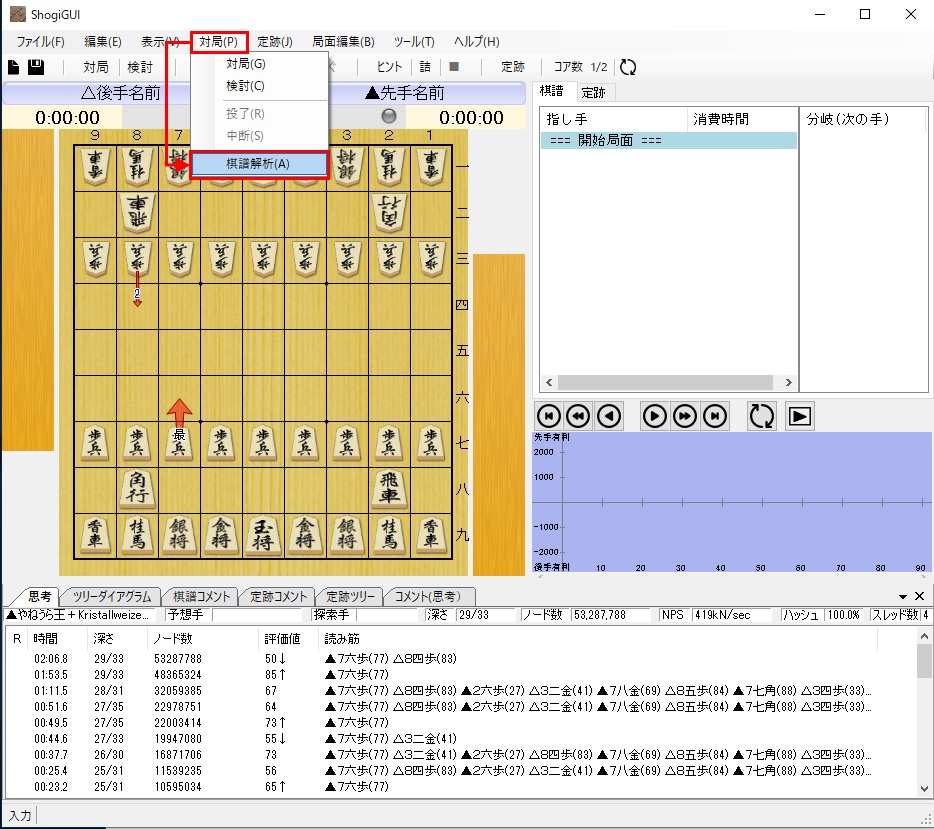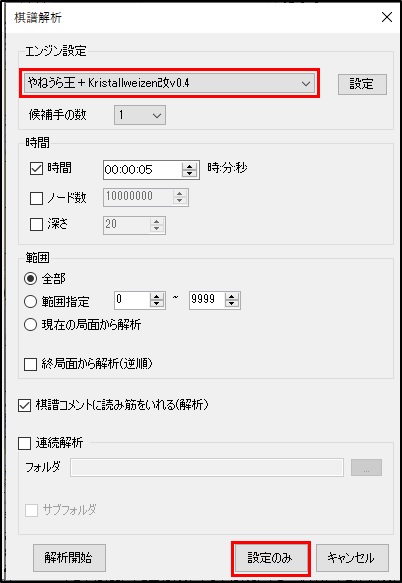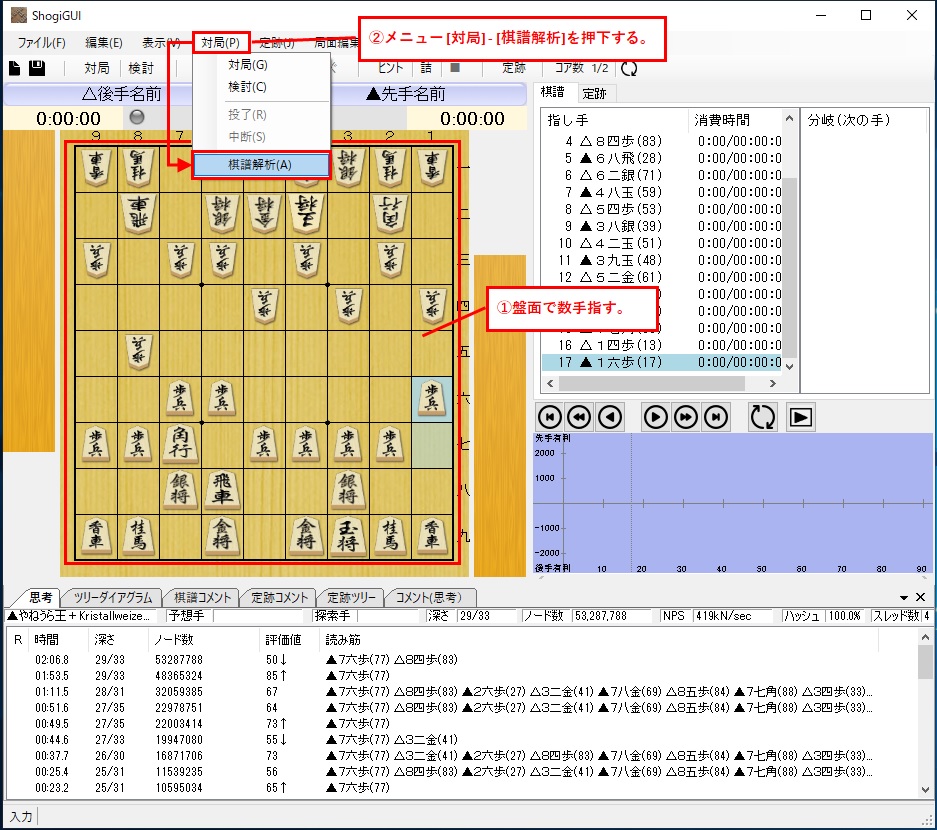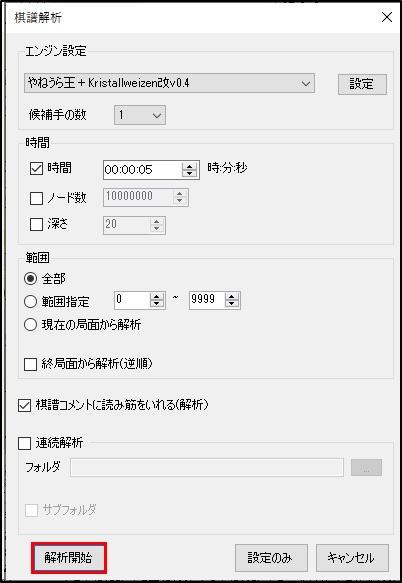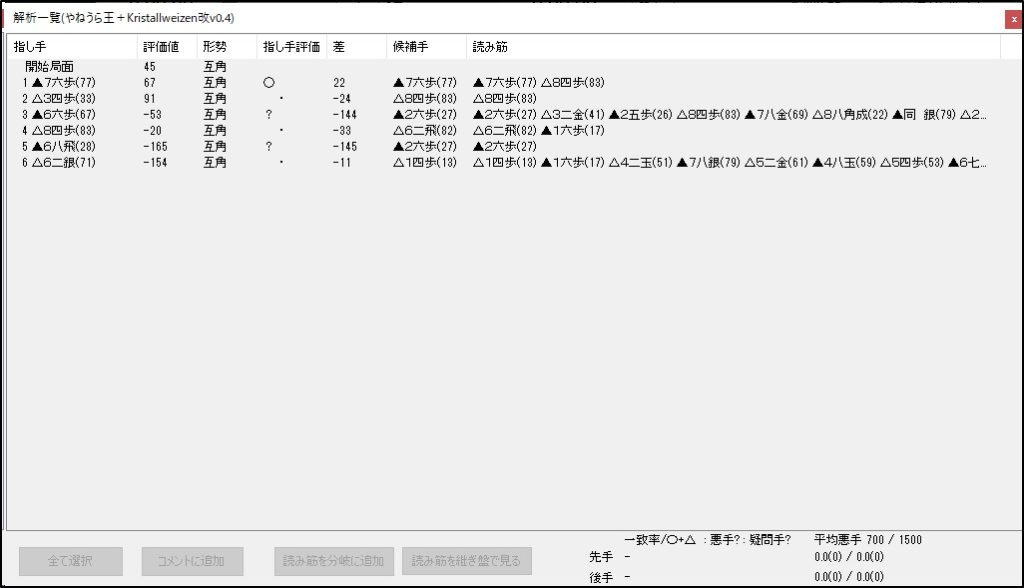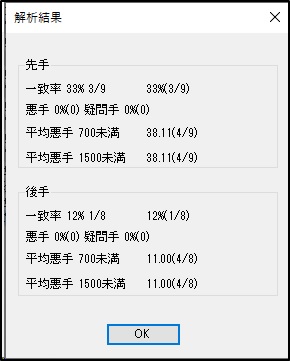ShogiGUIは無償で入手できるフリーの将棋ソフトのGUIです。
ShogiGUI単体では動作することができず、他に思考エンジンと評価関数を導入・設定する必要があります。
(フリーの将棋ソフトを動作するには、『GUI+思考エンジン+評価関数』の3つが必要)
搭載する思考エンジンと評価関数によっては、市販の将棋ソフト同等以上の強さになります。
また、以下の場面に効果を発揮してくれるので、非常に頼もしいツールとなります。
・次の一手(最善手)の検討
・棋書勉強
・定跡作成
ShogiGUIダウンロード
1. ShogiGUI公式サイトのダウンロードページにアクセスします。
2. 最新日付の「zip版」をクリックし、任意のパス(※)にダウンロードしたzipファイルを保存します。
※)例ではC:\Applicationで進めます。
↓
3. 解凍ソフトで上記2.でダウンロードしたzipファイルを解凍します。
4. 解凍したフォルダ内の「ShogiGUI.exe」を右クリックし、デスクトップに起動ショートカットを作成します。
5. デスクトップに作成したショートカットの名前を変更します。
変更前:ShogiGUI.exe – ショートカット
変更後:ShogiGUI
↓
6. デスクトップのショートカットを実行し、ShogiGUIが起動できることを確認します。
思考エンジンダウンロード
1. やねうら王のGitHubサイトにアクセスします。
2. 最新バージョンのzipファイルをクリックし、C:\Applicationに保存します。
↓
3. 解凍ソフトで上記2.でダウンロードしたzipファイルを解凍します。
4. C:\Application\ShogiGUIv0.0.7.14 フォルダ内に、”YaneuraOu+Kristallweizenv4” フォルダ(※)を作成します。
※)エンジンを格納するフォルダ
5. 以下の通りにエンジンファイルをコピーします。
コピー元:C:\Application\YaneuraOu2019V488all\YaneuraOu2018NNUE_sse42.exe
コピー先:C:\Application\ShogiGUIv0.0.7.14\YaneuraOu+Kristallweizenv4
評価関数ダウンロード
1. たま氏のGitHubサイトにアクセスします。
2. 下にスクロールし、「Kristallweizen_kaiV0.4.zip」をクリックします。
3. 詳細画面に遷移しますので、ページ下部の「Download」ボタンをクリックし、C:\Applicationに保存します。
↓
4. 解凍ソフトで上記3.でダウンロードしたzipファイルを解凍します。
5. 以下の通りに評価関数フォルダをコピーします。
コピー元:C:\Application\Kristallweizen_kaiV0.4\eval
コピー先:C:\Application\ShogiGUIv0.0.7.14\YaneuraOu+Kristallweizenv4
ShogiGUI思考エンジン追加・設定
思考エンジン追加
1. ShogiGUIを起動します。
2. メニュー [ツール] – [エンジン設定]を押下します。
3. エンジン一覧画面が表示されますので、「追加」ボタンを押下します。
4. 開くダイアログ画面が表示されますので、以下のファイルを選択し、「開く」ボタンを押下します。
C:\Application\ShogiGUIv0.0.7.14\YaneuraOu+Kristallweizenv4\YaneuraOu2018NNUE_sse42.exe
5. エンジン設定画面に遷移しますので、エンジン名に以下の文字列を入力し、「OK」ボタンを押下します。
“やねうら王+Kristallweizen改v0.4”
6. エンジン一覧画面に遷移しますので、「OK」ボタンを押下します。
[検討]に追加した思考エンジンを適用
1. ツールバー [検討]を押下します。
2. 検討画面が表示されますので、エンジン設定のプルダウンに「やねうら王+Kristallweizen改v0.4」を選択し、「設定のみ」ボタンを押下します。
3. 動作確認の為、再度ツールバー [検討]を押下し、検討画面では「検討開始」ボタンを押下します。
4. 盤面の最善手が表示され、且つ、画面下部「検討」タブの内容が表示された場合は、追加したエンジンは正常に動作しています。
※. PCのCPUとエンジンファイル(*.exe)との相性が悪い等が原因でエラーとなる場合があります、その場合は他のエンジンファイルにてお試しください。
[棋譜解析]に追加した思考エンジンを適用
1. メニュー [対局] – [棋譜解析]を押下します。
2. 棋譜解析画面が表示されますので、エンジン設定のプルダウンに「やねうら王+Kristallweizen改v0.4」を選択し、「設定のみ」ボタンを押下します。
3. 動作確認の為、数手指した後、メニュー [対局] – [棋譜解析]を押下します。
↓
棋譜解析画面では「解析開始」ボタンを押下します。
4. 解析一覧画面が表示された場合は、追加したエンジンは正常に動作しています。
※. PCのCPUとエンジンファイル(*.exe)との相性が悪い等が原因でエラーとなる場合があります、その場合は他のエンジンファイルにてお試しください。
↓
解析が完了すると解析結果画面が表示されます。
以上となります。